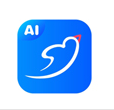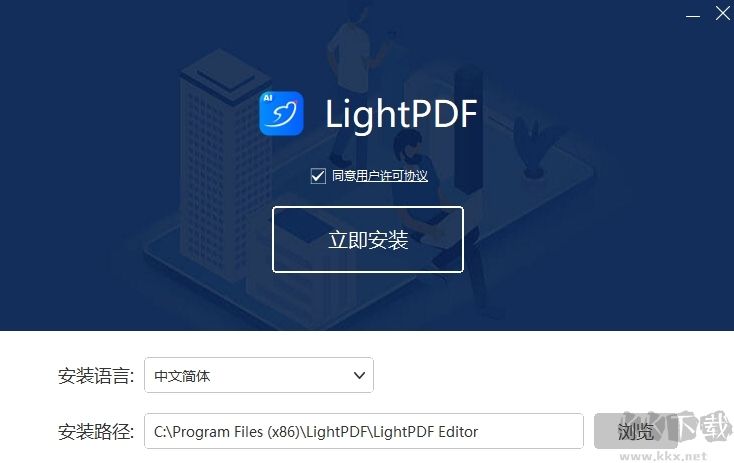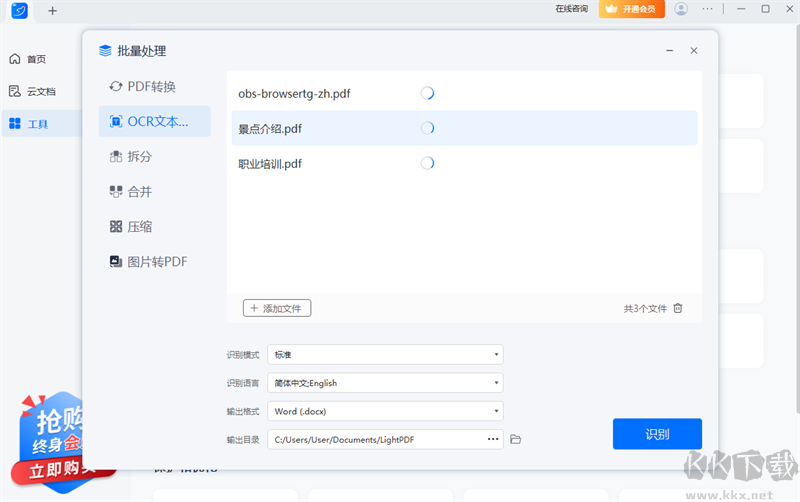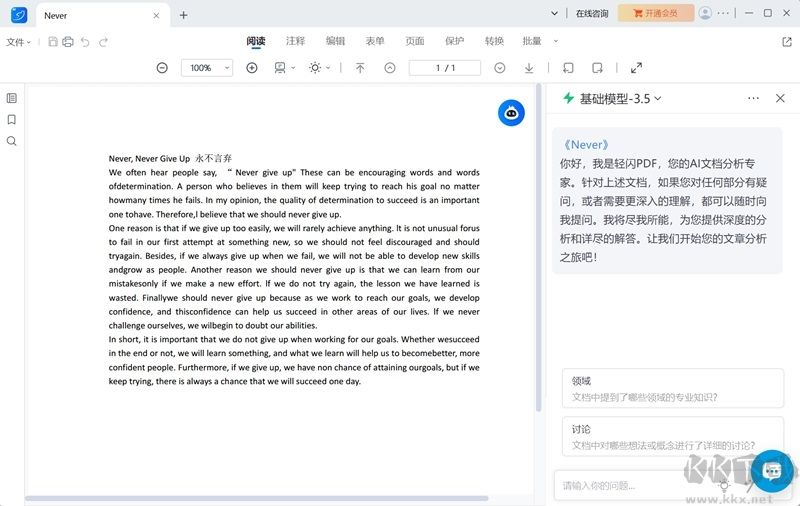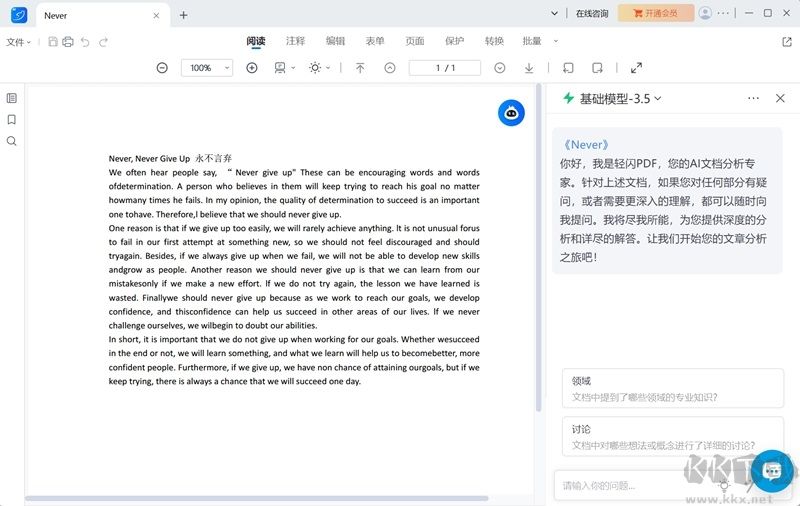
轻闪PDF官方版功能
1、PDF编辑
a、添加、修改或删除 PDF 中的文本、图像和链接
b、替换或提取 PDF 中的图像
c、添加、删除或更改 PDF 的页眉和页脚以及水印
d、插入、旋转、删除、提取、替换或分割 PDF 页面
2、PDF文档转换与OCR识别
a、快速将PDF文档转换为Word或其它格式
b、将各种格式的文档转换成高质量的PDF文档
c、扫描PDF文件并将其转换为可编辑状态
d、支持20多种语言的识别与编辑
3、支持电子签名
a、利用电子签名保护你的文档,使电子合同合法化
b、轻松创建、导入并管理你的电子签名
c、支持手写、打字、添加图片与数字签名等多种模式
d、支持连续签名,也可一键应用到全部页面
4、PDF添加注释
a、在阅读PDF文档时,添加高亮、下划&删除线、注释等标注
b、滑动鼠标即可在文档中绘制与擦除标记
c、对于重点内容,可以用直线、矩形、圆形等形状标记
d、还可以根据你的需求任意修改注释字体的颜色与粗细
5、PDF表单
a、创建与填写PDF表单
b、添加文本字段、复选框、组合框等
c、一键导入、导出表单数据
d、设置表单域的外观、格式与其他属性
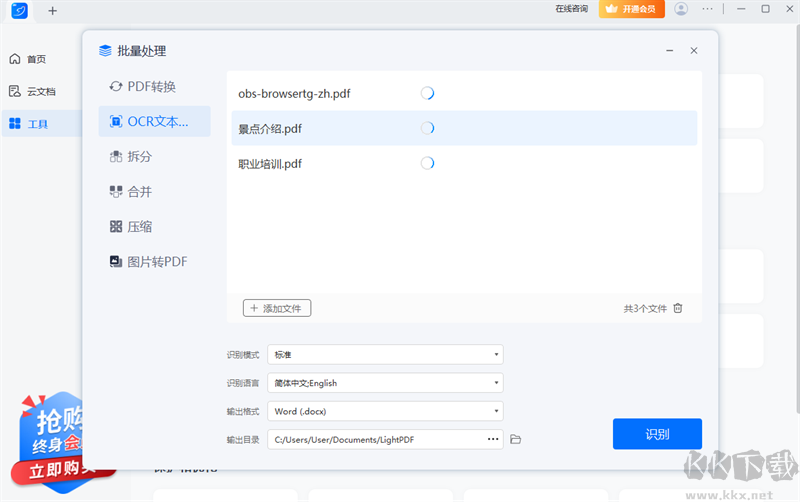
轻闪PDF官方版特色
1、更进步的PDF编辑体验
轻闪PDF拥有更加人性化的编辑体验,增删PDF中的图文、链接,甚至进一步调整图文布局、更改文本字体和颜色。
2、更愉悦的PDF阅读体验
轻闪PDF给用户带来了更人性化的阅读体验,如分屏阅读、滚动翻页等,强大的注释、书签与搜索功能也能使你的笔记更具条理。
3、高品质的PDF转换器
轻闪PDF支持将PDF文件转为Word文档或其他更多格式,反之亦然。软件中提供的OCR功能可以将PDF转换为可编辑的状态,同时不会损坏图文质量或弄乱页面排版。
4、众多终端必备的PDF软件
轻松PDF整合了多种实用的PDF工具,如创建与填写PDF表单,加密保护、合并、压缩、打印PDF等,多种需求一次搞定。
轻闪PDF官方版安装步骤
1、在本站下载最新安装包,按提示安装
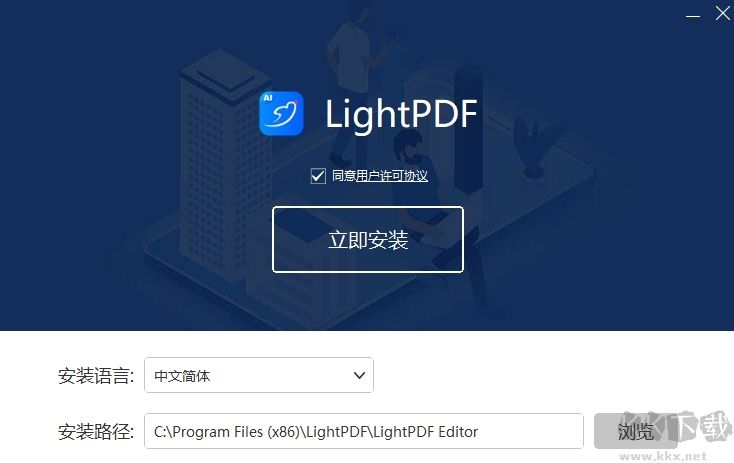
2、安装进行中,完成即可使用
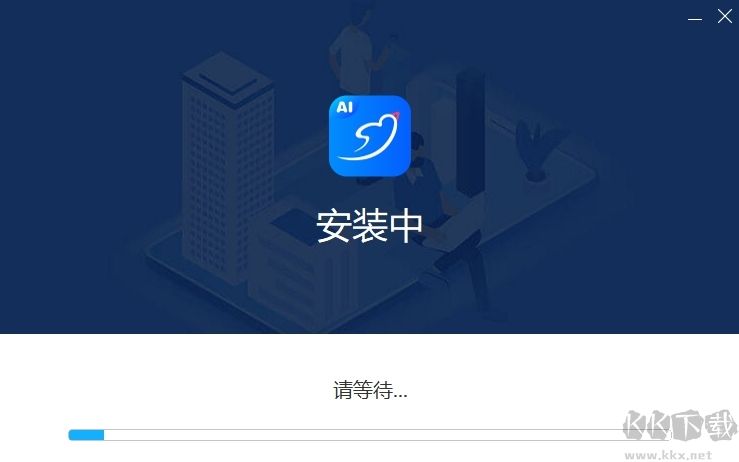
轻闪PDF官方版更新日志
轻闪PDF 2.0.0
重新设计了用户界面的视觉效果,体验升级。
轻闪PDF 1.6.0
在【保护】选项下添加了“标记密文”的功能
轻闪PDF 1.5.4
在【注释】选项下添加了“文本框”和“文本标注”功能
在【注释】选项下添加了“图章”功能
轻闪PDF官方版常见问题
轻闪PDF的AI对话工具能做什么
通过文档解析,你可以很方便地从复杂的文档中快速提取有效信息。更轻松地理解论文、书籍或合同。
轻闪PDF的工作区功能内容:
以编辑状态下的工作区为例:
功能区:功能区上方包含阅读、注释、编辑、转换等具体的工具,功能区下方则提供对应工具的具体功能。
侧边栏:侧边栏支持展开当前文档的缩略图、书签列表以及搜索功能。
用户中心:用户中心提供在线客服,点击头像可以查阅当前用户信息,并进行「软件续费」、「软件激活」、「修改密码」等操作,更多选项中提供「切换语言」、「意见反馈」、「联系我们」、「检查更新」及「关于我们」等功能。
快速访问:快速访问提供了用户较常用的几个功能:「AI对话」、「上传到云端」、「PDF转Word」与「PDF转PPT」。
底部功能区:在进行注释、编辑等操作时会显示底部功能区,提供「页面缩放」、「页数显示」、「专注模式」等功能。
轻闪PDF阅读比例缩放:
你可以使用缩放工具来放大或缩小当前文档视图,最大比例为6400%,最小比例为10%。
点击「+」 按钮放大,或「−」按钮缩小PDF页面。
在下拉菜单中可以选择常用预设缩放模式与级别。
按住「Ctrl」键,并滚动鼠标滚轮,即可快捷实现页面的放大与缩小。
轻闪PDF添加手写与形状方法:
铅笔&橡皮:铅笔工具让用户能够自由地手写注释,创造出个性化和直观的笔记或图示;橡皮工具可用于修改或删除不需要的手写内容。
添加形状:用户可以插入不同的形状(如圆形、矩形、箭头等),以图形化方式强调文档中的关键信息或进行标记。
添加图章:提供多种预设的图章选项(如“已审阅”、“机密”等),用户也可以创建自定义图章,以标准化的方式快速添加到文档中,适用于审批流程或文档管理。
轻闪PDF创建交互式表单步骤:
1. 打开PDF文件
首先,在轻闪PDF中打开您需要添加表单的PDF文件。
2. 进入表单编辑模式
导航至“表单”选项卡。选择“添加文本字段”或者是您需要的其他表单元素(如复选框、单选按钮等)。
3. 添加表单元素
文本域:允许用户输入文本。适用于姓名、地址或任何需要用户填写的信息。
复选框:用户可以勾选或取消勾选。适用于需要从多个选项中选择多项的情况。
单选按钮:保证用户只能从一组选项中选择一个。适用于是/否问题或任何其他互斥选择。
下拉菜单:提供一个下拉列表,用户可以从中选择一个选项。适用于节省空间时展示一组选项。
列表框:显示所有选项的列表,用户可以从中选择一个或多个项目(取决于设置)。
按钮:可以被配置为提交表单、打开一个链接或执行其他动作。
签名域:允许用户电子签名,适用于需要认证或确认身份的文档。
轻闪PDF官方版用户评论
Winni
轻闪优秀、高质量的PDF文档转换效果,让我终于不用去逐字修改转换出错的文档了。
Mily
轻闪是我最常用的PDF工具,其中PDF合并功能可以很方便地帮我整合、管理工作中诸多冗杂的文件。
Steven
轻闪PDF的注释功能极大的提高了我们团队的运转效率,电子签章等功能也进一步帮助我司在合同管理等工作中实现了无纸化办公。
Bob
我在阅读书籍、论文时会用到轻闪PDF,无论是添加笔记,还是提取重点文本,它都可以轻松完成。